Table of Contents
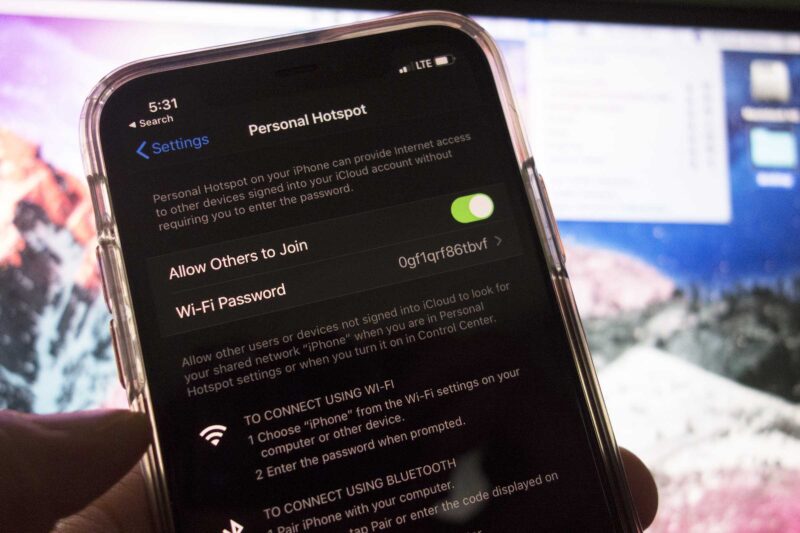
Nếu bạn đang đọc bài viết này, hẳn là bạn cần phát WiFi từ chiếc iPhone của mình mà chưa biết làm như thế nào. Không sao, việc này dễ dàng hơn bạn nghĩ đấy và GhienCongNghe sẽ hướng dẫn bạn cách phát WiFi từ iPhone ngay bây giờ.
Cách thiết lập thông số phát WiFi trên iPhone
Trước khi học cách phát WiFI từ iPhone, bạn cần biết cách thay đổi thông tin điểm phát và mật khẩu của điểm phát. Và lưu ý một điều nữa là iPhone của bạn phải có kết nối mạng hoặc đã đăng ký gói cước 4G từ trước, nếu không bạn sẽ trả một cái giá khá đắt là bay sạch tiền trong thẻ SIM của mình đấy.
Đặt tên điểm phát WiFi trên iPhone
Tên điểm phát WiFi trên iPhone của bạn được đặt mặc định, tuy nhiên bạn có thể thay đổi tên điểm phát ở phần Cài đặt trên iPhone. Sau khi đã mở mục này, bạn đi tới Cài đặt chung, ấn vào mục Giới thiệu, rồi ấn Tên. Tại đây, bạn gõ tên mới mình muốn đặt cho điểm phát WiFi.
Đặt mật khẩu điểm phát WiFi trên iPhone
Để đặt mật khẩu cho điểm phát WiFi, bạn cũng cần thực hiện trong phần Cài đặt trên iPhone. Ở mục này, bạn đi tới phần Di động rồi chọn Điểm truy cập cá nhân, sau đó ấn vào mục Mật khẩu Wi-Fi. Cuối cùng là gõ mật khẩu của bạn vào.
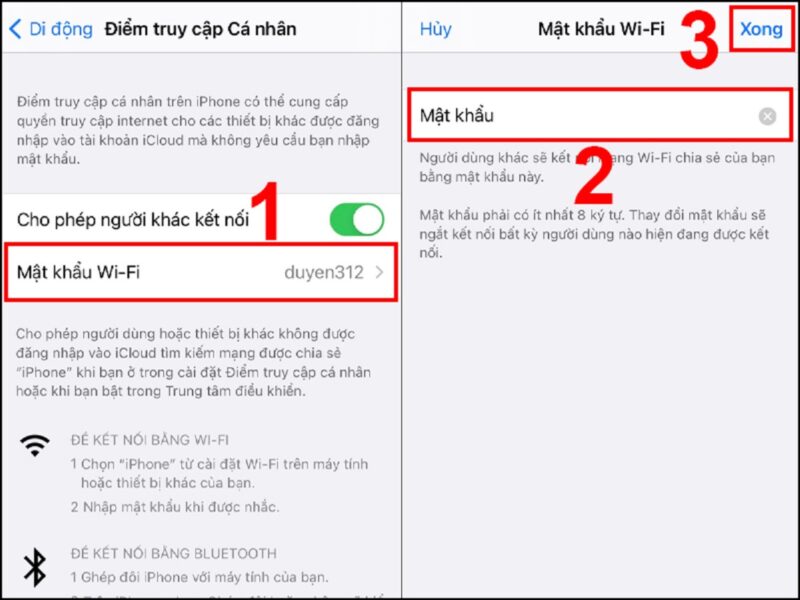
Cách phát WiFi từ iPhone
Cách phát WiFi từ iPhone thật ra rất đơn giản, bạn chỉ cần làm theo quy trình sau. Đầu tiên, bạn mở phần Cài đặt trên iPhone, sau đó vào mục Điểm truy cập cá nhân. Cuối cùng là ấn lên mục Cho phép người khác kết nối.
Sau đó, WiFi phát từ iPhone của bạn sẽ hiện lên các thiệt khác đang dò tìm WiFi cùng với tên điểm phát bạn đã đặt.
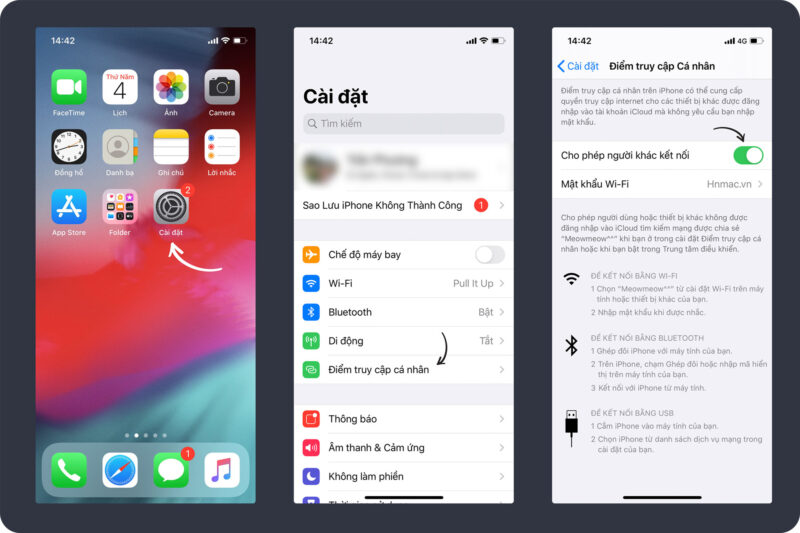
Cách kết nối WiFi từ iPhone bằng WiFi hoặc Bluetooth
Kết nối bằng WiFi
Bạn có thể kết nối một máy Mac với WiFi phát từ iPhone bằng cách sử dụng WiFi kết hợp Instant Hotspot.
- Đầu tiên, bạn bật WiFi trên máy Mac rồi chọn điểm phát của iPhone từ danh sách mạng dò được.
- Đăng nhập một ID Apple trên cả iPhone và máy Mac rồi bật Bluetooth và WiFi.
- Biểu tượng WiFi chuyển thành biểu tượng của Điểm truy cập cá nhân tức là bạn đã kết nối thành công.
Kết nối bằng Bluetooth
Cách này được sử dụng để chia sẻ WiFi giữa hai điện thoại iPhone. Để kết nối với WiFi từ iPhone qua Bluetooth.
- Bạn phát WiFi từ iPhone như bình thường, nhưng sau khi bật Cho phép người khác kết nối, bạn cần bật cả Tăng tối đa khả năng tương thích.
- Tiếp theo, trên chiếc iPhone cần kết nối WiFi, bạn bật Bluetooth trong mục Cài đặt > Bluetooth. Sau đó, dò tìm điểm truy cập cá nhân của chiếc iPhone đang phát WiFi theo đúng tên điểm phát.
- Lúc này, cả hai máy sẽ thông báo “Yêu cầu ghép đôi Bluetooth”, bạn chọn “Ghép đôi” trên cả hai máy.
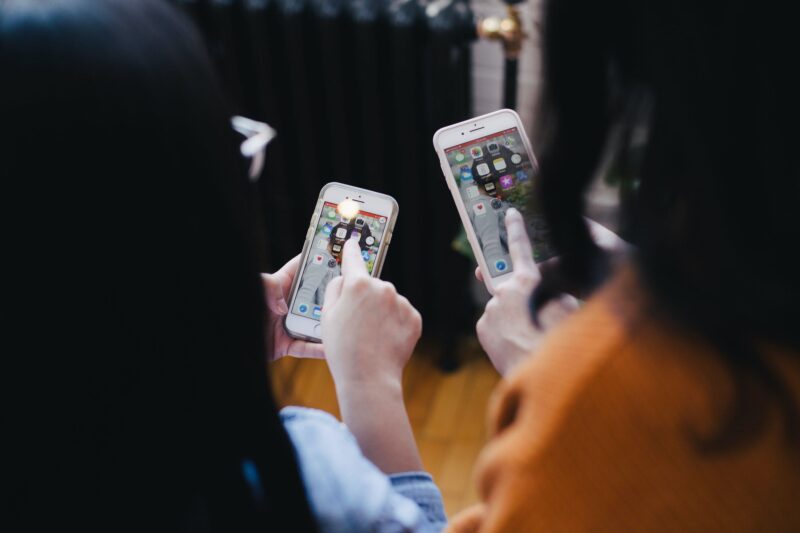
Cách kết nối WiFi từ iPhone bằng dây cáp USB
Dây cáp USB là một cách phát WiFi từ iPhone sang máy tính Mac hoặc Windows.
- Bật điểm truy cập cá nhân trên iPhone.
- Sau khi bật điểm truy cập, chọn phương thức sử dụng USB.
- Cắm dây cáp USB vào iPhone và máy tính và mạng sẽ được chia sẻ tự động giữa hai thiết bị.
Trên đây là hướng dẫn đầy đủ cách phát WiFi từ iPhone cũng như cách phương thức kết nối thiết bị thứ hai với iPhone để dùng chung WiFi. Bạn hãy chọn một cách phù hợp cho tình huống cụ thể rồi làm đúng theo từng bước GhienCongNghe đã hướng dẫn nhé.
Xem thêm:
- Cách Kết Nối AirPods Trên IPhone, IPad, Macbook Và Cả Thiết Bị Android
- Cách ẩn ứng Dụng Trên IPhone Giúp Bạn Cất đi Những App Bí Mật Trước Khi Cho Em Nhỏ Mượn Máy
- Cách Chia Sẻ WiFi Trên IPhone Siêu Tốc Mà Không Cần Nhớ Mật Khẩu
Nếu bạn thấy bài viết hướng dẫn cách phát WiFi từ iPhone này hữu ích thì hãy Like và Share để team GhienCongNghe sản xuất nhiều nội dung chất lượng nữa nhé.











